Heute bringen wir mit SnapPap mehr Persönlichkeit an deine selbst gemachten Sachen. Labels aller Art gehören in jede DIY-Kiste und egal ob genäht, gehäkelt oder gestrickt – ein Label macht dein Unikat zu etwas ganz Besonderem.
SnapPap ist schon länger aus der Selbermacher-Welt nicht mehr weg zu denken und hat vor einiger Zeit die Kreativ-Herzen im Sturm erobert. SnapPap ist ein waschbares, reißfestes Papier in Lederoptik und zu 100% vegan. Es lässt sich unversäubert verarbeiten und super leicht vernähen.

SnapPap nutzen wir schon länger, zum Beispiel haben wir hier (klick) ein Kartenetui daraus gemacht. Schnelle Labels (klick) gab es bei uns vor 4 Jahren auch schon 😉 Heute wollen wir aber unseren Plotter zum Einsatz bringen und zeigen euch, wie einfach es damit ist und welche Möglichkeiten du mit einem Schneideplotter noch hast.
Für unser heutiges Projekt benötigst du also folgendes Material
- [amazon link=”B01IODAFMW” title=”SnapPap” /]
- [amazon link=”B07RP8M8SM” title=”Flockfolie” /]
- [amazon link=”B07Z9K2KL9″ title=”EasyPress Mini” /] oder alternativ ein Bügeleisen
- [amazon link=”B07TJ6WR7N” title=”Schneideplotter” /] (Wir benutzen den Cricut Maker)
- Papierschere
- Vorlage für die Labels und Schriftzüge (klick)*
Labels vorbereiten
Es gibt verschiedene Möglichkeiten, eigene Labels zu schneiden. Zum Einen kannst du diese natürlich einfach mit der Schere ausschneiden, was bei Rechtecken und Kreisen sicherlich auch schnell und einfach geht. Zum Anderen hast du die Möglichkeit, das SnapPap mit einer Handstanze zu stanzen (aber auch hier bist du in deinen Formen eingeschränkt – je nachdem, was du für Stanzen daheim hast). Wir schneiden heute aber das SnapPap mit dem Plotter und können so auf einmal gleich mehrere Labels und vor allem in unterschiedlichen Formen zuschneiden.
Öffne dein Programm (wir nutzen das Design Space von Cricut). Hier hast du die Möglichkeit, die einfachen Formen zum Schneiden zu nutzen.
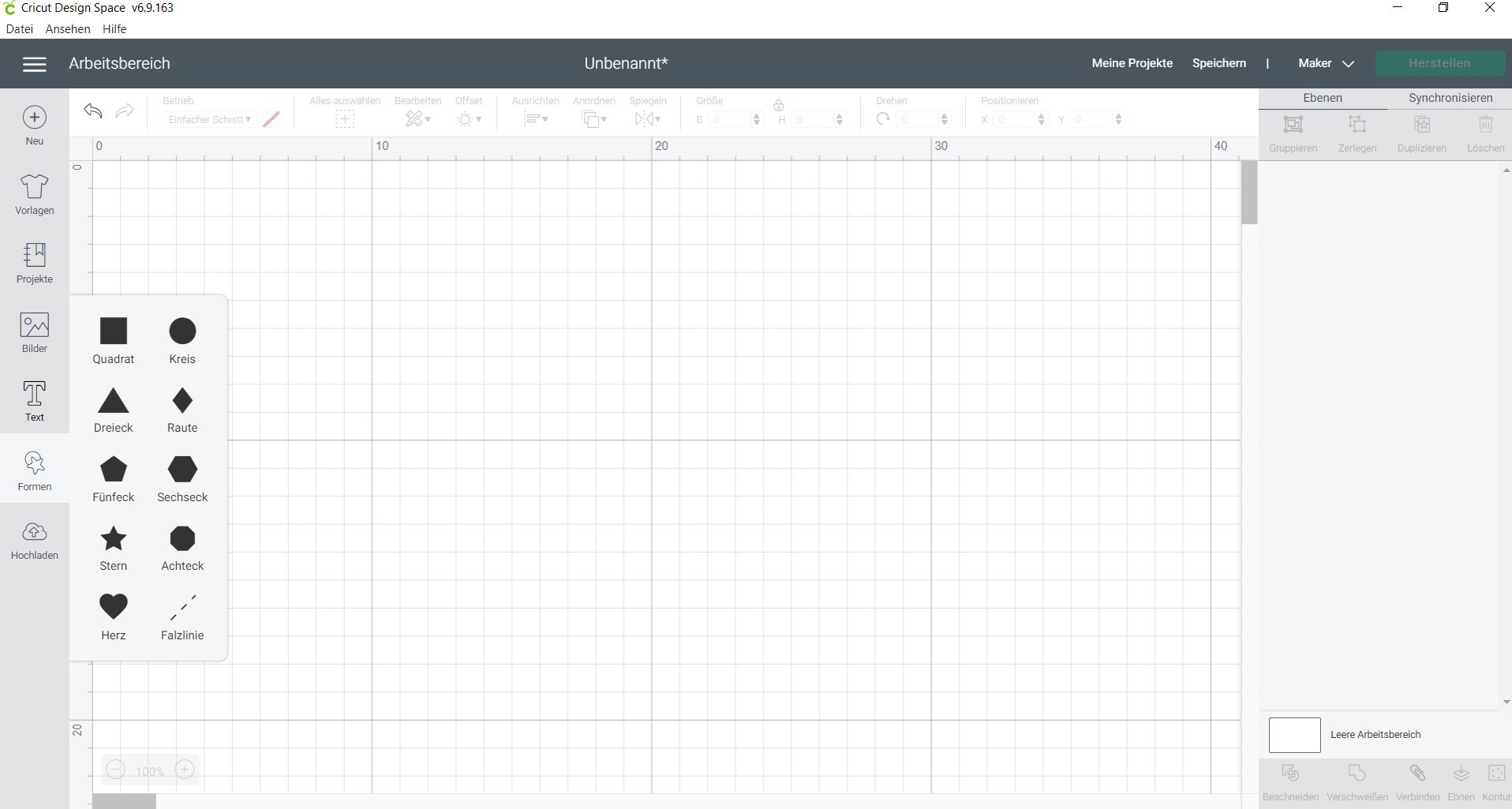
So kannst du dir zum Beispiel gleich ein Rechteck in deiner Wunschgröße zuschneiden. Klicke dazu das Quadrat an. Mit Klick auf das Schloss unten links an der Form hast du die Möglichkeit, es in die Breite oder Länge zu ziehen und so verschiedene rechteckige Formen zu erstellen.
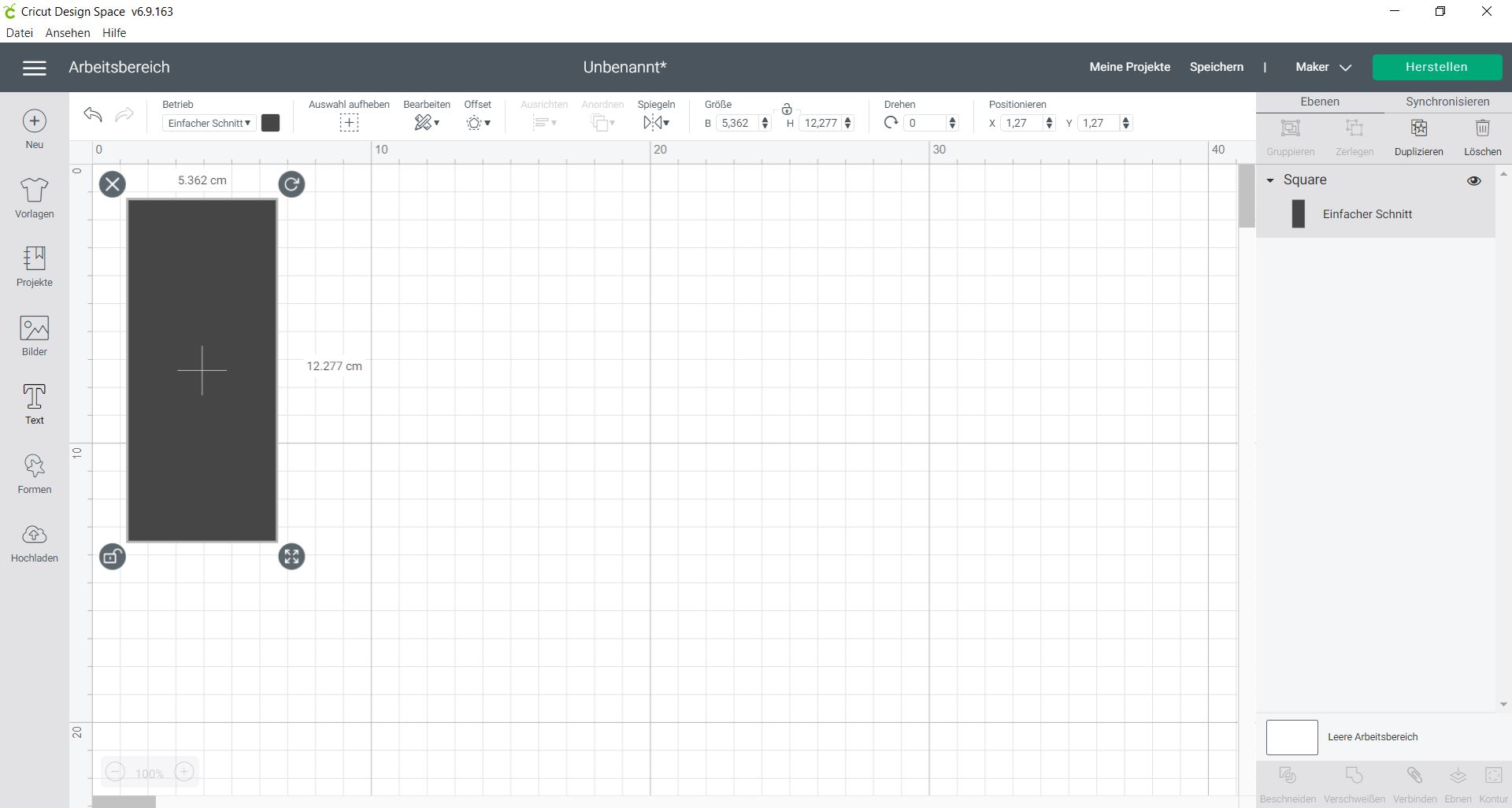
So kannst du dir ganz schnell ein paar Formen in deiner Wunschgröße erstellen. Die Größe kannst du ebenso anpassen, wie du sie gern möchtest.
Ich habe ein paar Formen vorbereitet, die ich dir gern hier als kostenlosen Download (klick) zur Verfügung stelle. Wähle dazu im Shop gern gratis aus. Bitte beachte, dass es sich beim Download um eine zip-Datei handelt, die du auf deinem PC speichern und von dort aus entpacken musst. Die einzelne Datei kannst du dir dann in deinem Programm hochladen (ich zeige dir das wieder anhand des Design Space, da wir einen Plotter von Cricut nutzen).
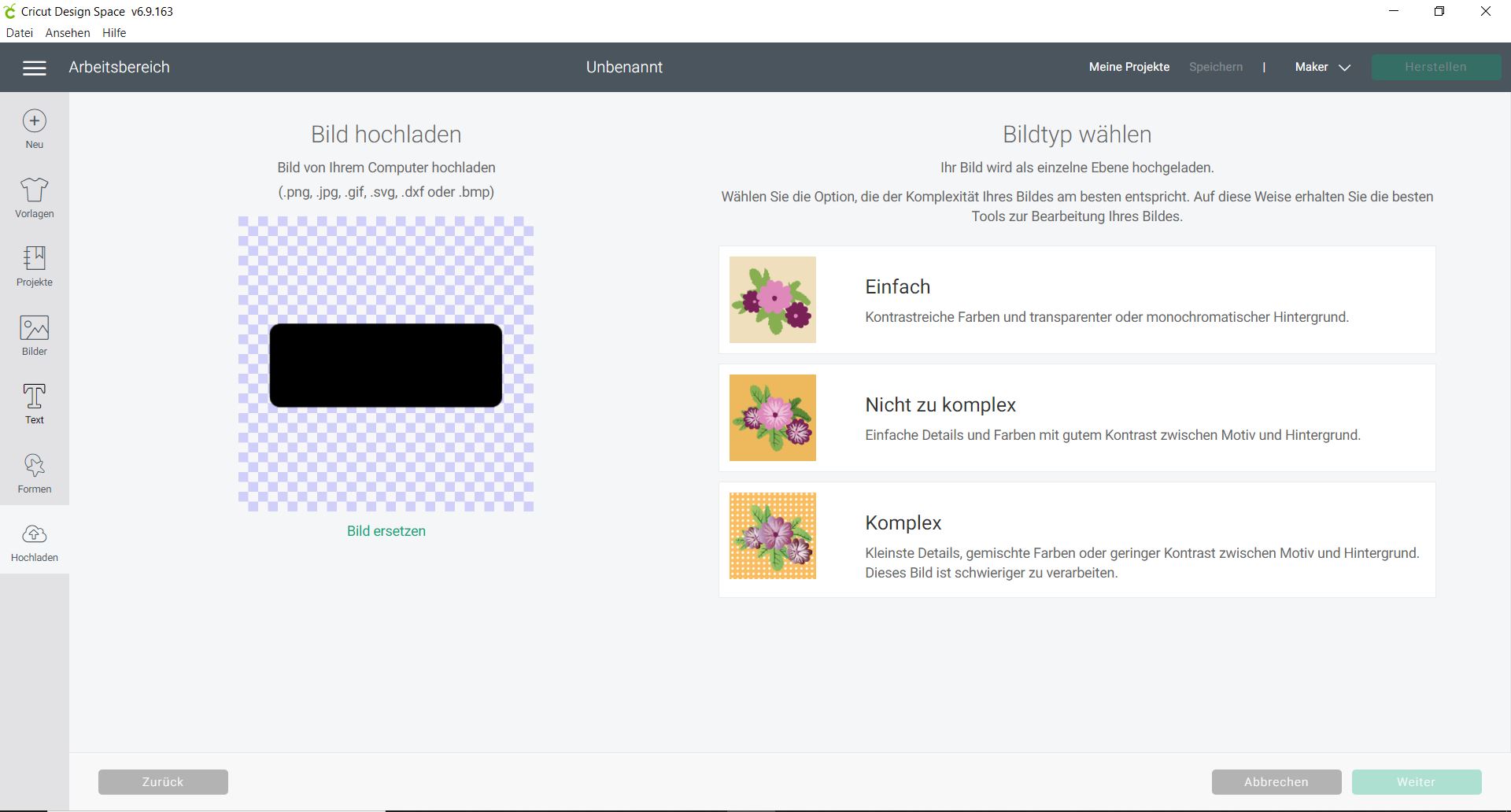
Wenn du deine Datei eingefügt hast (ich habe es jetzt als png hochgeladen), kannst du es dir in deinen Arbeitsbereich legen.
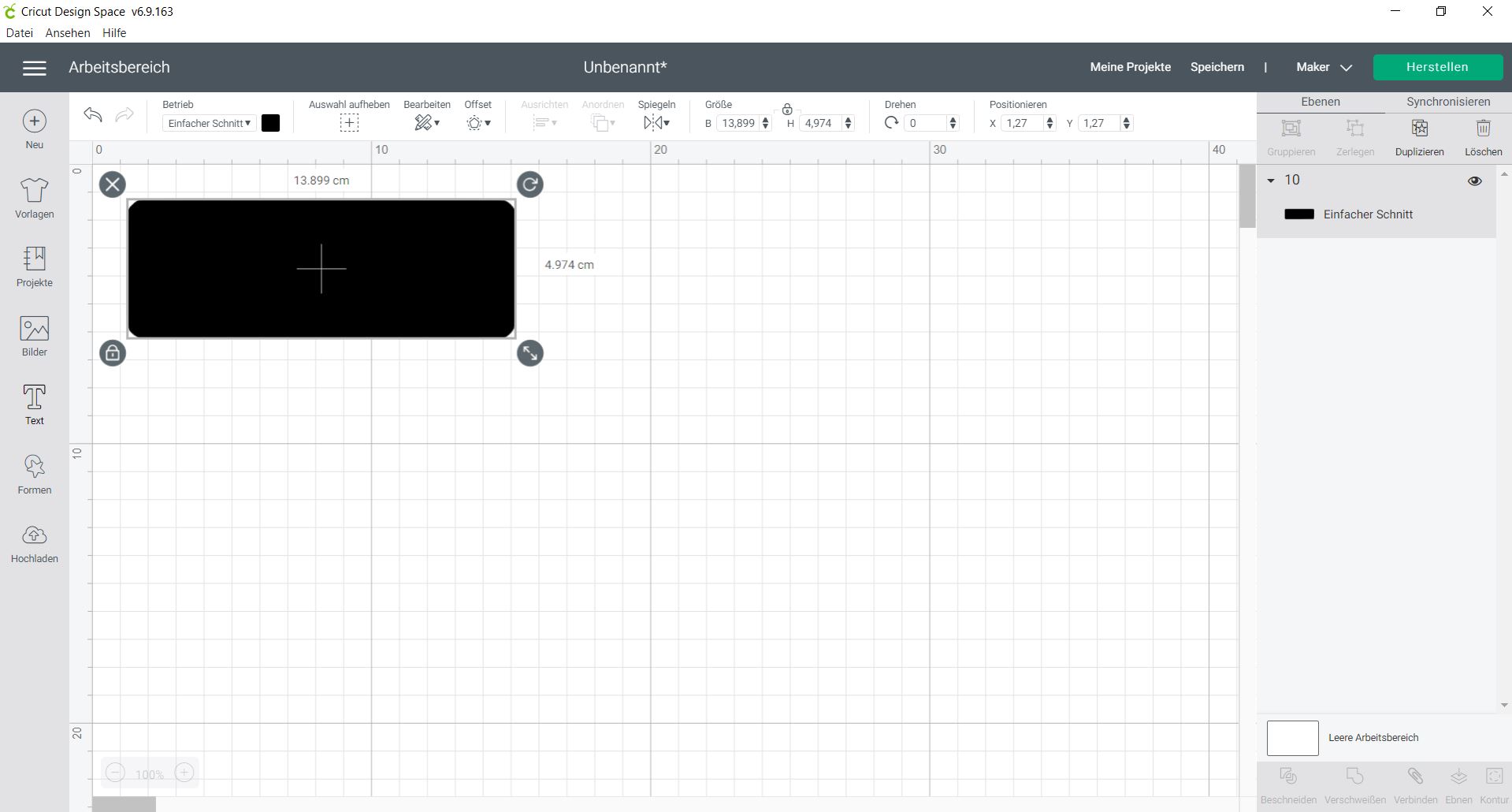
Auch hier kannst du jetzt die Größe anpassen. Wenn du jetzt (bei einer fertigen Vorlage) die Höhe ändern möchtest, dann setzt das Programm die Breite automatisch proportional um. Solltest du das noch anpassen wollen, kannst du dies auch ganz einfach, indem du links unten auf das Schloss klickst. So kannst du dann deine Länge und Breite selbst wählen.
Wenn dein Label nun die richtige Größe hat, kannst du es dir vervielfältigen, um gleich mehrere auf einmal zu schneiden.
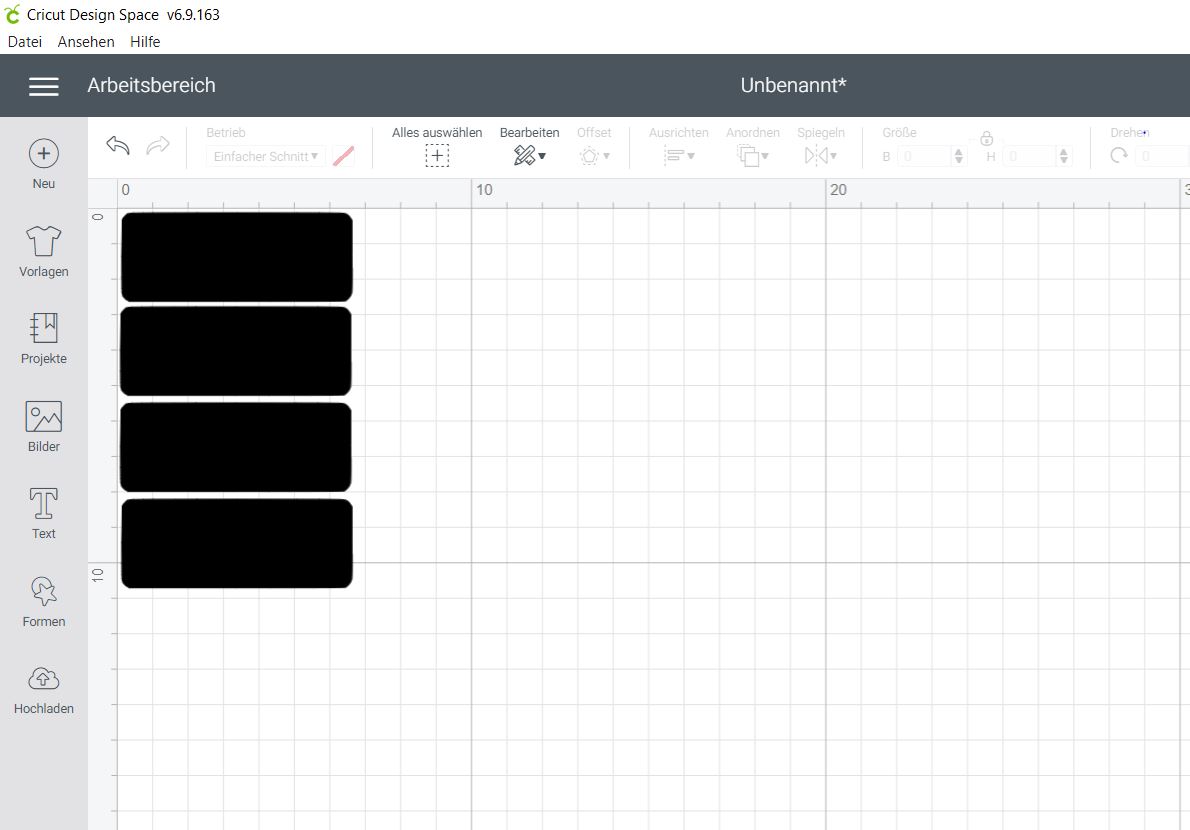
Gehe nun auf “Herstellen” und stelle die Schnittdetails ein. Ich wähle für SnapPap immer das Material Kraftpapier (Kraft Board) aus. Den Druck lasse ich hier auf Standard. Ich nutze die StrongGrip-Matte und klebe das SnapPap etwas mit Washi Tape an, damit das SnapPap nicht verrutscht.

Matte einziehen und schneiden lassen…So sehen jetzt deine Labels aus.

Bügelfolie schneiden
Jetzt schneidest du deine Schriftzüge oder Bildchen aus Flockfolie (oder Flexfolie). Beachte dabei, dass du diese gespiegelt plotten musst. Wie das geht und was du dabei beachten musst, kannst du hier noch einmal genauer nachlesen.
Plotten für Anfänger mit Flockfolie
Bügelfolie auf die SnapPap Labels aufbringen.
Jetzt bügelst du deine Folie auf das SnapPap auf. Dies funktioniert genau so, wie auf anderen Textilien. Zum Aufbügeln kannst du ein haushaltsübliches Bügeleisen nutzen oder zum Beispiel die EasyPress Mini von Cricut*, die ist so schön handlich und für solche kleinen Projekt absolut super geeignet. Außerdem bekommst du vor allem bei kleinen textilen Sachen wirklich ganz tolle Ergebnisse.
Wenn du noch nie Textilfolie benutzt hast, dann lies gern in dem Beitrag hier (klick) noch einmal nach, da habe ich dir ganz genau erklärt, wie es geht.
Fertig sind deine ersten eigenen Labels, die du direkt an deine handgemachten Sachen nähen kannst.

Das war nun natürlich nur ein Beispiel, du kannst deine Labels jetzt genau so gestalten, wie du sie haben möchtest. Größer, kleiner, rund – mit Bild oder Schrift…das bleibt jetzt ganz deiner Kreativität überlassen 😉
Die Datei für die Schriften und Labels findest du hier: Labels Patches (Plotterdatei) – Einzigartig Shop
Viel Freude beim Labels erstellen und besuche uns gern in unserer Facebook DIY Gruppe oder bei Instagram 🙂 Verlinke uns dort auch gern, wenn du Projekte nach unseren Anleitungen machst.
Sei lieb gegrüßt, Kati
Schau gern mal bei Pinterest vorbei, dort findest du gefüllte Pinnwände mit vielen DIY-Ideen, Nähanleitungen und Alltagstipps.
[amazon box=”B07TJ6WR7N”]
[amazon box=”B07Z9K2KL9″]
[amazon box=”B01IODAFMW”]

